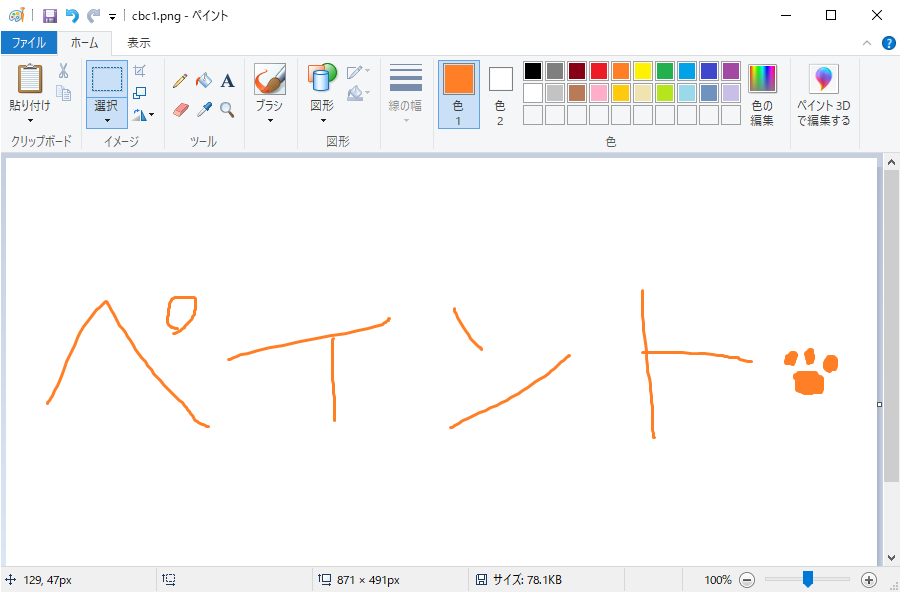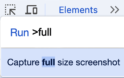PC で作業していると、画像にモザイクをかけたい時でも Photoshop が開くの遅いからめんどくせー!って時があると思います。(私はある)
なので、Windows 標準の「ペイント」でサクッと簡単にモザイクを掛けてしまう方法をご紹介します。
激ショボのペイントに元々モザイクをかける機能なんか無いので、デフォルトの機能を使ってモザイク風に仕立て上げていきます。
まずはモザイクをかける画像を用意
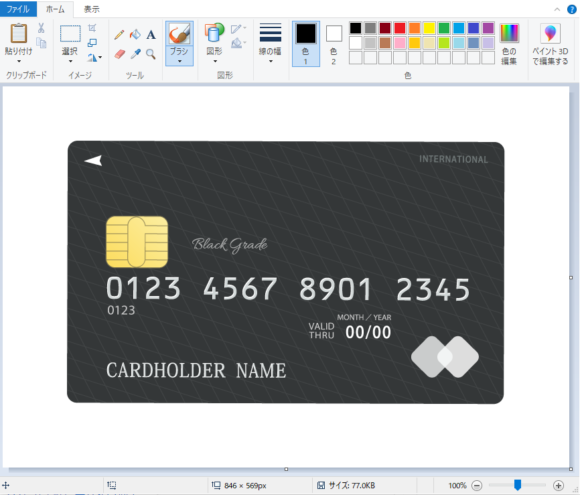
ペイントで開ける画像ならなんでもOKです。
今回は個人情報の塊、「クレジットカード」の画像をご用意しました。
「選択」ツールで選択する
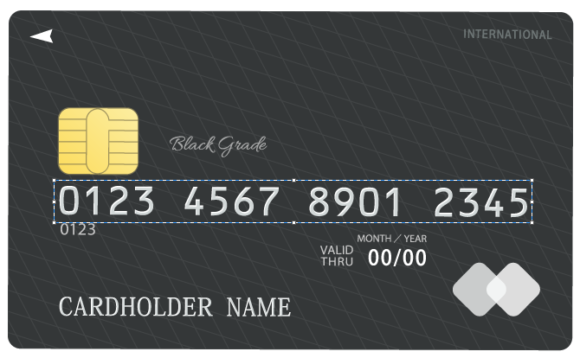
選択ツールで、まずはモザイクをかけたい範囲を丸ごと選択します。
できるだけ余裕を持たせて選択すると仕上がりがいい感じになります。
選択した部分を縮める
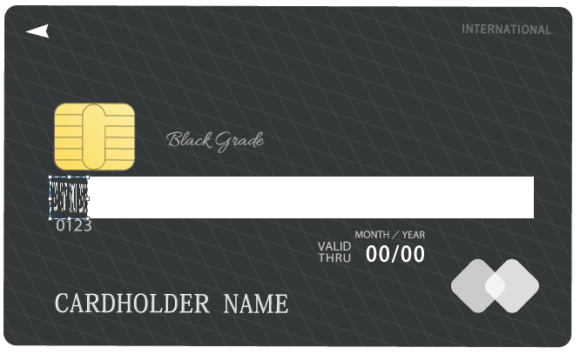
選択した部分をこのように、ぐい~~っと縮めてしまいます。
ここで小さくすればするほど、モザイクの強度が増してバレにくくなります。
また元のサイズに戻す
先程縮めた選択範囲を、また元々のサイズに引き伸ばします。
すると、この様にモザイクっぽくなります。
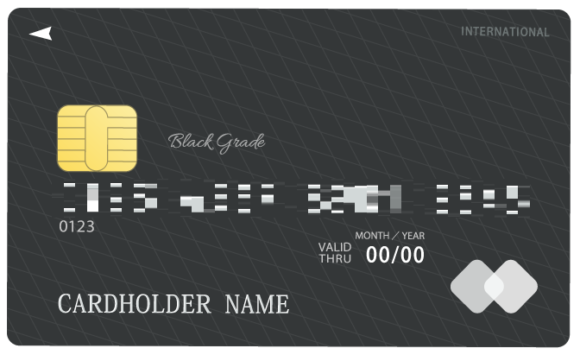
これで元々の数字は分からなくなりました。
縮めるサイズを少しだけにすると、あえて読める感じのモザイクを作れます。
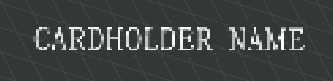
さらに安全性高めたい場合には、もう一度選択して縦に伸ばしたり、もっと縮めたりしてみてください。
完成!
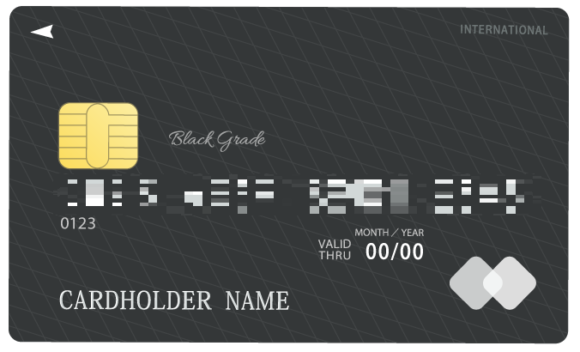
横と縦に伸ばして出来たのがこちらです。
元々の部分がバレないようにしっかりモザりましょう。
もしかすると解読出来る人が出てくるかもしれないので、本当に大事な情報にはちゃんと Photoshop でモザイクをかけてあげてください。